Gelände unterteilen
Dieser Befehl teilt das Gelände unter Verwendung einer geschlossenen Kurve in zwei Teile und erzeugt eine Zone darauf. Die neue Unterteilung oder Region kann mit vom übrigen Gelände unterschiedlichem Material und Farbe versehen werden.
Vorgehen:
- Wählen Sie ein Gelände. Dann drücken Sie Eingabe oder klicken Sie auf die rechte Maustaste.
- Wählen Sie eine geschlossene Kurve.
Die Unterteilung wird im Gelände erzeugt.

Gelände und die zum Erzeugen der Unterteilung ausgewählte Kurve

In zwei Bereiche unterteiltes Gelände
Parameter
Die Unterteilungsparameter können im Reiter Eingabedaten bearbeitet werden (im Eigenschaftenbereich des Bearbeitungspanels oder im Eigenschaftenexplorer-Dialog), unter der Unterteilungs-Liste.
- Kontrollpunkte: Option zum Aktivieren oder Deaktivieren der Kontrollpunkte des Bereichs Unterteilung.
- Zone: erzeugt ein Zonenobjekt im selben Bereich. Die Einstellungen sind die gleichen wie die einer mit dem Befehl laVerzonen erzeugten Zone und können auf dem Reiter Zone bearbeitet werden, im Eigenschaftenbereich des Bearbeitungspanels oder des Eigenschaftenexplorer-Dialogs, nach Auswahl der Unterteilung in der Objektauswahl-Liste des Bearbeitungspanels oder im Eigenschaftenexplorer-Dialog.
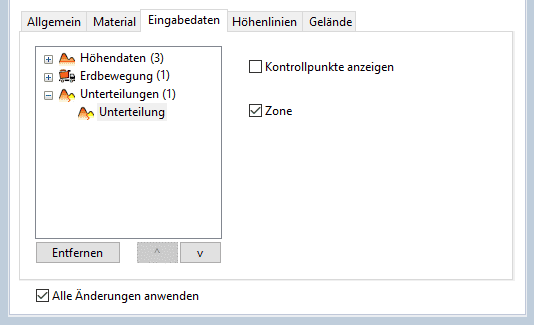
Geländeunterteilung-Attribute
Unterteilungsattribute
Farbe und Material der unterteilten Zone übernehmen standardmäßig die Geländeattribute, können aber auf dem Reiter Material bearbeitet werden, im Eigenschaftenbereich des Bearbeitungspanels oder im Eigenschaftenexplorer-Dialog, nach Auswahl der Unterteilung in der Objektauswahl-Liste des Bearbeitungspanels oder im Eigenschaftenexplorer-Dialog.
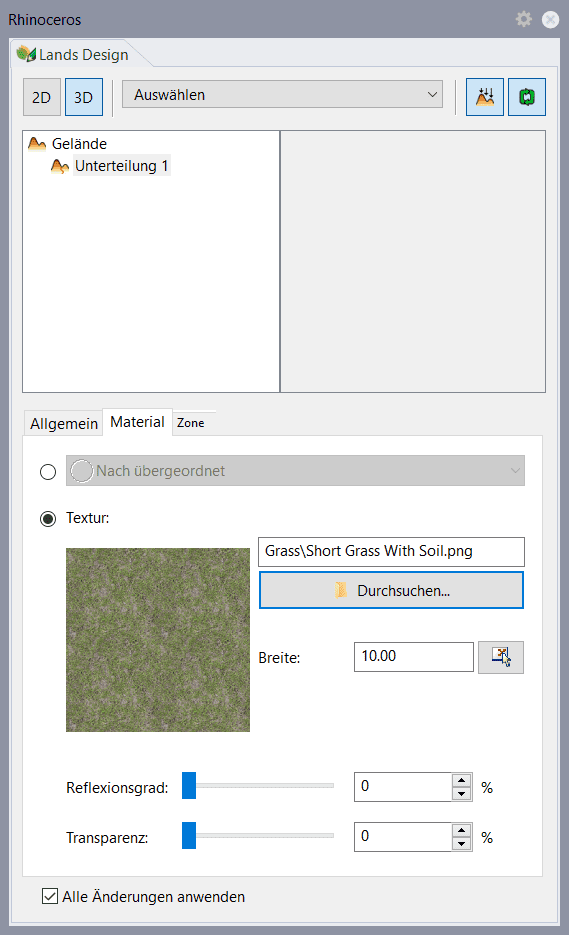
Geländeunterteilung-Attribute
Kontrollpunkte 
Die Kontrollpunkte der Geländeunterteilung ermöglichen es Ihnen, die Unterteilungs-Kontur zu ändern. Sie sind die gleichen wie die der für diese Operation verwendeten Kurven. Zusätzlich gibt es einen Kontrollpfeil zum Verschieben der gesamten Unterteilungsposition.
Diese Kontrollpunkte sind in das Gelände integriert und werden bei Aktivierung der Gelände-Kontrollpunkte sichtbar.
Sie können im Reiter Eingabedaten deaktiviert werden (im Eigenschaftenbereich des Bearbeitungspanels oder im Eigenschaftenexplorer-Dialog), nach Auswahl der Unterteilung unter der Unterteilungs-Liste.
 Linksklick
Linksklick